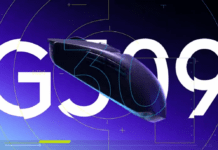Los videojuegos con sistemas multijugador tienen bastantes fallas en su sistema, dando en ocasiones errores para el jugador. El error VAN-81 Valorant del que os hablaremos hoy, es uno de los errores más frecuentes en Valorant debido a que está relacionado con la conexión cliente-launcher-servidor.
Entendiendo el Error VAN-81 en Valorant
El error VAN-81 en Valorant es un fallo común al que se enfrentan muchos jugadores de este conocido juego de disparos en primera persona. Esta falla, en muchas ocasiones, puede provocar frustración y confusión, puesto que los jugadores pierden acceso al juego o su rendimiento dentro del juego se ve afectado, sin saber por qué. Conocer las causas técnicas que lo originan, permite encontrar una solución adecuada al problema.
Causas técnicas del error
Una de las principales causas son los problemas de conexión entre el jugador y el servidor. Es posible que la conexión a internet sea inestable, intermitente o lenta; y por ello, el cliente del juego no pueda mantener una conexión continua con el servidor, y esto haga que se produzca el error.
Es poco común, pero sí hay casos en los que el sistema antitrampas utilizado por Valotant, llamado Riot Vanguard, pueda ser la causa del error VAN-81, sobre todo si este no se inicia de manera correcta o se interrumpe durante el juego al entrar en conflicto con otras aplicaciones del ordenador.
Los problemas de configuración del sistema en el ordenador del jugador también pueden generar el error VAN-81. Una configuración incorrecta de Windows, conflictos con ciertos programas o si la PC no cumple con los requisitos mínimos para Valorant, pueden surgir errores como este y también otros.
Si las actualizaciones de juego no se instalan bien o lo hacen de forma incompleta, también al instalar o reinstalar Valorant o Riot Vanguard, pueden aparecer el error VAN-81. Esto puede deberse a archivos corruptos o configuraciones incorrectas durante el proceso.
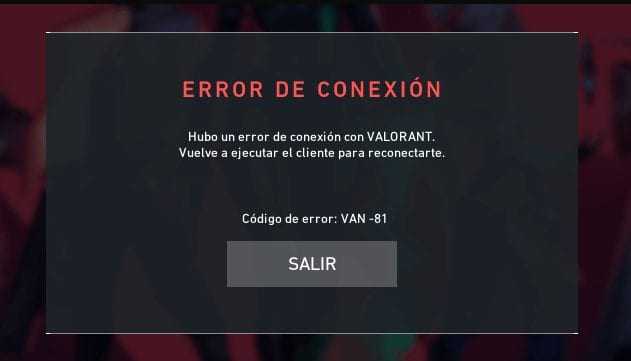
Para solucionar el error VAN-81, vamos a proporcionaros tres soluciones, pero no debéis probar la solución 3 sin antes la 1, sólo tenéis que probar las soluciones de forma paulatina.
Solución 1
Abre inicio en Windows y escribe msconfig, a continuación selecciona la pestaña de Servicios y busca el servicio «VGC». Una vez localizado a la izquierda el servicio, encontrarás una casilla a la izquierda a la que tendrás que hacer clic. Finalmente, dale a aplicar y aceptar, una vez hecho esto nos saldrá una pestaña para aplicar los cambios y seleccionarás reiniciar.
Solución 2
Presiona alt+control+suprimir y haz clic en administrador de tareas. Ahora en la pestaña de Procesos tendrás que seleccionar todos los procesos de Valorant y Riot Games y tendrás que finalizarlos con el botón inferior a la derecha. Una vez cerrado el administrador de tareas, abre el inicio de Windows y escribe ejecutar o presiona conjuntamente la tecla Windows+R.
En la consola de ejecutar escribirás services.msc y presionarás aceptar. A continuación busca el servicio VGC y con clic derecho selecciona la pestaña de propiedades. En la pestaña nos saldrá el tipo de inicio y ahí seleccionarás automático, una vez realizado eso, aplicar y luego aceptar los cambios. Finalmente, arriba a la izquierda te saldrá para iniciar el servicio, haz clic para iniciarlo y cuando acabe el proceso ya puedes cerrar el administrador de tareas y abre Valorant.
Solución 3
En el inicio de Windows, escribe CMD, haz clic derecho al símbolo de sistema y selecciona con el clic derecho para abrir como administrador. Luego, en una pestaña Windows te pedirá permisos, solo tienes que darle al sí. En la consola que se te abrirá, escribe sc delete vgc y luego presiona enter. A continuación escribe sc delete vgk y ya podrás cerrar la consola.
Finalmente, reinicia tu ordenador y una vez este, este encendido, entra en disco local, abre archivos de programa y elimina la carpeta Riot Vanguard. Una vez realizado esto, haz click derecho en el icono de Valorant y selecciona abrir como administrador. A continuación, se descargará el sistema antitrampas de Valorant también conocido como Riot Vanguard y tendrás que reiniciar el ordenador para los cambios.
Si aún así sigues experimentando el error VAN-81 en Valorant, ponte en contacto con un ticket en La página de Riot o a través de las cuentas de Riot Support.